Як завантажити гугл-карту і користуватися нею оффлайн
А що ж робити, якщо хочеться взяти з собою вподобану карту з вже готовим маршрутом і проставленими на карті мітками, і не шукати точки Wi-Fi в незнайомому місті, а користуватися нею в режимі офлайн? Хочеться вас порадувати, така можливість є у кожного! Будь-яку гугл-карту з мітками нашого блогу ви можете завантажити і взяти з собою. Сьогодні я розповім, як це зробити.
Насамперед переходимо на сторінку з маршрутом подорожі.

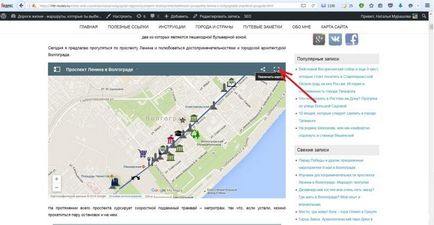
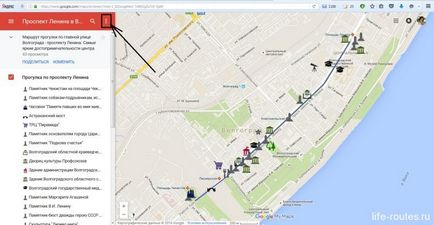
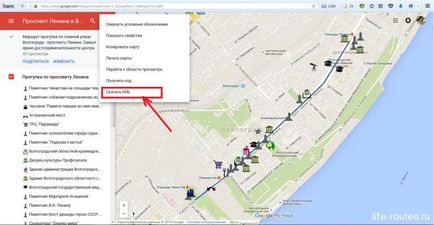
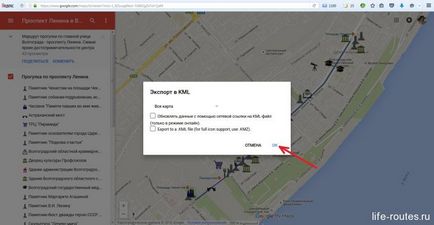
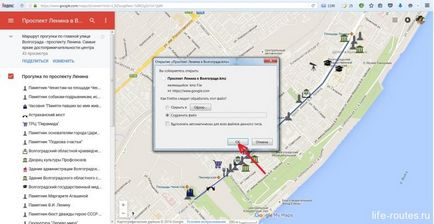
Переходимо в папку, куди за замовчуванням у вас викачуються всі файли (зазвичай папка «Для дорослих»), знаходимо потрібну карту з розширенням .kmz і копіюємо її на мобільний пристрій звичайним чином. Не варто лякатися, що розширення змінилося. kmz це заархівований .kml-файл.
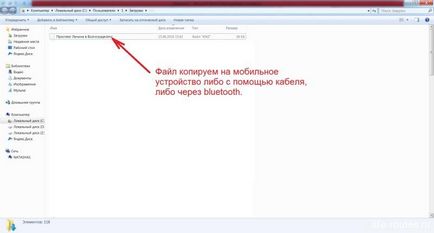
Чим же так корисна maps.me? Maps.me - це додаток з безкоштовними оффлайн картами всього світу. Карти дуже добре деталізовані: ресторани, парки, кафе, банкомати ... Тепер ви знайдете буквально все в незнайомому місті. Крім того, ви можете ставити свої мітки на карті. Ваші переміщення відстежує GPS навігатор. Так що заблукати з maps.me взагалі не можливо, хоча може і можливо, але треба дуже постаратися 🙂 Додаток абсолютно безкоштовне і заощадить купу нервів і грошей в роумінгу.
Ну так ось. Трохи відволіклися. Викачуємо додаток з офіційного сайту і встановлюємо на свій мобільний пристрій.
Після установки і запуску, програма автоматично запропонує завантажити карту тієї місцевості, де ви в даний момент знаходитеся. Це можна зробити, а можна і не робити, якщо мета вашого візиту - інша країна або регіон.
Йдемо в меню програми і знаходимо функцію «Завантажити карти».
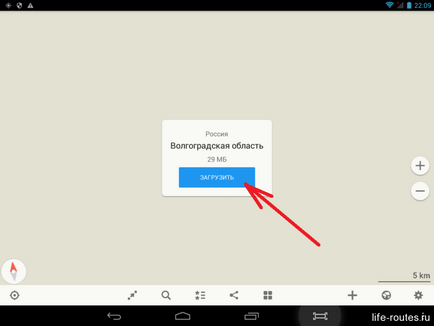
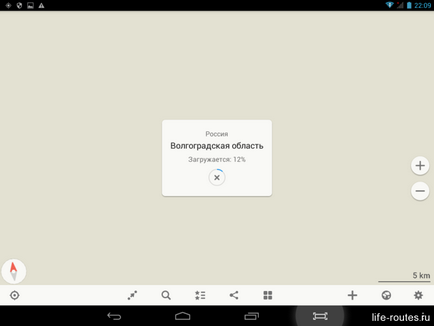
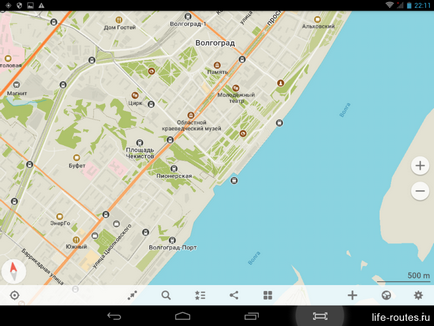
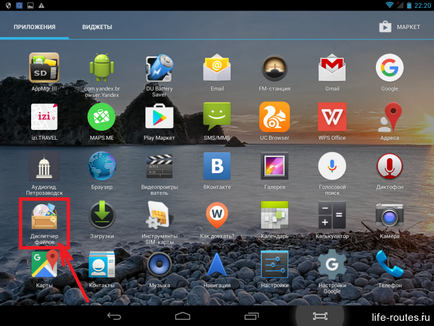
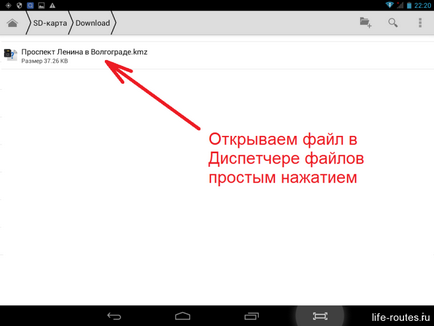
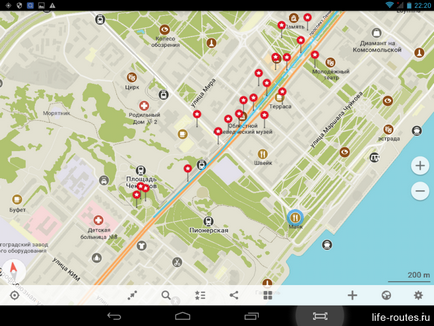
PS: якщо в процесі установки у вас виникли якісь несподівані ситуації, або ви хочете познайомитися з іншими функціями програми maps.me. а також отримати відповіді на найпоширеніші питання, загляньте на офіційний сайт в розділ «Допомога» або напишіть в «Службу підтримки».